怎么用ISO模式启动u盘制作 ISO模式启动u盘制作教程
来源:www.laobaicai.net 发布时间:2018-04-18 13:15
老白菜u盘制作中有默认模式、iso模式和本地模式,默认模式是硬盘的hdd模式,而iso则是光盘模式,可能大家对于这些模式还比较陌生,下面我们来说说iso模式启动u盘的制作教程,希望能够对大家有所帮助。
1、老白菜官方网站下载并且安装好老白菜,然后将u盘插入电脑usb接口,并且让老白菜装机工具成功读取到u盘。

2、接着切换到ISO模式界面下,点击“生成ISO镜像文件”生成ISO镜像文件。
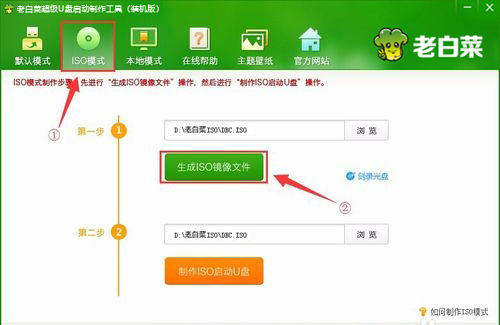
3、等待ISO镜像文件生成完成之后,在弹出的信息提示窗口中点击“确定”。
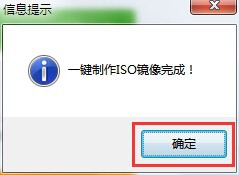
4、完成ISO镜像文件生成之后,回到ISO模式窗口,点击“制作ISO启动u盘”开始制作ISO模式启动u盘。
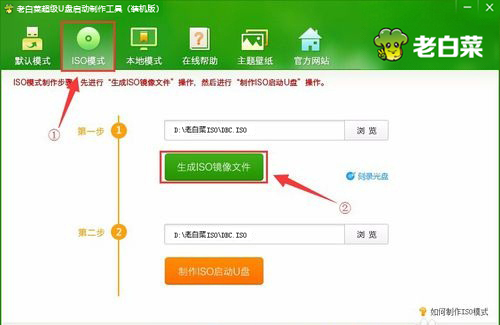
5、在弹出的写入硬盘映像窗口中,点击“写入”开始写入硬盘映像。
6、在弹出的警告提示窗口中,点击“是(Y)”继续下一步操作。
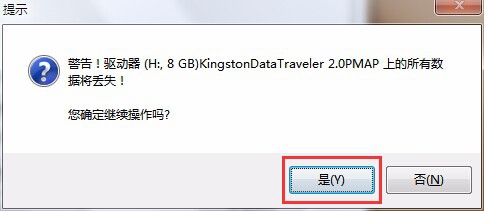
7、耐心等待硬盘映像的写入过程。

8、等待ISO模式的老白菜u盘启动盘制作完成之后,在弹出的信息提示窗口中,点击“是(Y)”打开电脑模拟器。
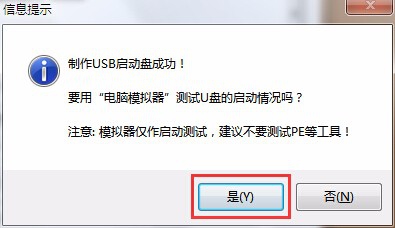
9、电脑模拟器可以成功开启,说明ISO模式启动u盘制作成功,用户们可以直接按住Ctrl+Alt键释放鼠标,关闭窗口即可。
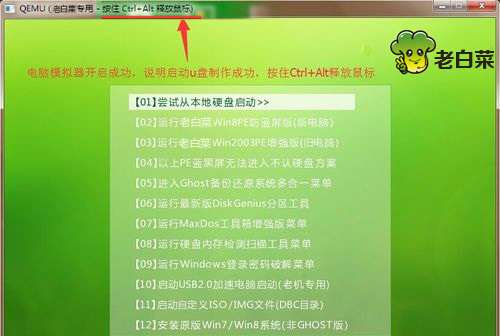
以上就是ISO模式启动u盘制作的教程了,如果还有其他问题需要解决,请关注老白菜官网。
推荐阅读
"老白菜电脑系统维护必备神器"
- 老白菜电脑装机维护好工具 2025-07-28
- 老白菜U盘启动盘:电脑装机维护的实用利器 2025-07-25
- 联想小新 Air 14 2022版笔记本安装win10系统教程 2024-05-07
- 戴尔灵越14 Pro 2022版笔记本安装win7系统教程 2024-05-07
红米Book Pro 14 锐龙版 2022笔记本安装win11系统教程
- 联想IdeaPad 15s 2022版笔记本安装win7系统教程 2024-05-05
- 联想小新 Pro 14 2022 锐龙版笔记本安装win11系统教程 2024-05-05
- 外星人X14 R1笔记本使用老白菜u盘一键安装win10系统教程 2024-05-05
- 华为MateBook D 15 2022版笔记本安装win7系统教程 2024-05-04
老白菜下载
更多-
 老白菜怎样一键制作u盘启动盘
老白菜怎样一键制作u盘启动盘软件大小:358 MB
-
 老白菜超级u盘启动制作工具UEFI版7.3下载
老白菜超级u盘启动制作工具UEFI版7.3下载软件大小:490 MB
-
 老白菜一键u盘装ghost XP系统详细图文教程
老白菜一键u盘装ghost XP系统详细图文教程软件大小:358 MB
-
 老白菜装机工具在线安装工具下载
老白菜装机工具在线安装工具下载软件大小:3.03 MB










